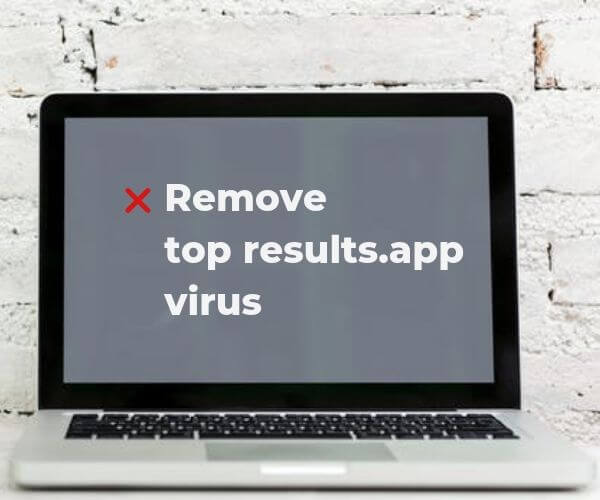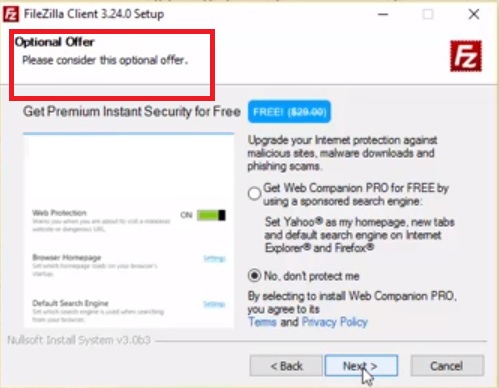Top Ergebnisse alias Top-results.app ist ein unerwünschtes Programm, das Mac-Geräte beeinflusst. Das Programm wurde berichtet, betroffene Nutzer zu zwingen, seine Funktionen in Safari-Browser zu aktivieren. An dieser Stelle, keine seiner Aktivitäten zeigen, dass es bösartige Software ist. Daher sollte es nicht ein Virus in Betracht gezogen werden. Jedoch, es gefährdet noch die Sicherheit der betroffenen Mac-Geräte. Solange Top „Virus“ wird auf einem Mac-Gerät Ergebnisse für bösartige Aktivitäten können wie Daten Ernte missbraucht werden, aggressive Werbung, und auch Malware-Verbreitung.
Für den Fall, dass Sie sehen, Top Ergebnisse “Virus” auf dem Mac, empfehlen wir Ihnen, unser Führer zu lesen Sie weiter und erfahren Sie, wie Sie alle Dateien mit ihrer Präsenz assoziiert entfernen.

Threat Zusammenfassung
| Name | Top-Ergebnisse, auch bekannt als Adware.MacOS.TopResults |
| Art | Potentialy unerwünschtes Programm (PUP) |
| kurze Beschreibung | Zwingt Benutzer es als Browser-Erweiterung in Safari zu aktivieren. |
| Symptome | Lädt die betroffene Sytem jedes Mal gestartet. Ursachen Browser und System Verlangsamungen. |
| Verteilungsmethode | Freeware-Installationen, gebündelte Pakete |
| Detection Tool |
Überprüfen Sie, ob Ihr System von Malware betroffen ist
Combireiniger
Malware Removal Tool
|
Benutzererfahrung | Abonnieren Sie unseren Forum zu Besprechen Top Ergebnisse. |

Top Ergebnisse – Update Oktober 2019
Nach jüngsten Berichten Top Ergebnisse erkannt wurde auf den Macs noch aktiv sein und über die am häufigsten verwendeten Mittel zur Replikation weit verbreitet sein. Top Ergebnisse können auch in neuen und anderen Formen gesehen werden, da seine Schöpfer versucht haben, sie auf verschiedene Weise zu aktualisieren.

Top Ergebnisse Mac „Virus“ – Verbreitung und Auswirkungen
Die Verbreitung von potenziell unerwünschten Programmen wie Top Ergebnisse wird häufig über Software-Bundles und Freeware-Pakete realisiert. So haben Sie möglicherweise das Programm während der Installation eines gewünschten Programms installiert. Die Installateure von vielen kostenlosen und vermeintlich nützlichen Anwendungen sind in der Regel so konfiguriert optionale Angebote für irgendeine Art von anderen Systemprogramme zu präsentieren. Jedoch, es ist eine gute Sicherheitspraxis zu vermeiden, diese Extras einbauen. Die meisten der Zeit stellen sie potenziell unerwünschte Programme wie Adware, Browser-Hijacker, Rogue Anti-Virus-Anwendungen, gefälschte System-Optimierer und böse Browser-Erweiterungen wie Top-results.app. So, während die Installation neuer Anwendungen, stellen Sie sicher, sorgfältig alle Details zu jedem nächsten Schritt installieren erwähnt lesen. Auf diese Weise haben Sie die Möglichkeit, unerwünschte Anwendungen zu verhindern, Zugriff auf Ihren Mac ohne Ihr Wissen.
Aktuelle Benutzer Berichte zeigen, dass das unerwünschte Programm Top Ergebnisse hat es geschafft, auf ihren Mac-Maschinen während der Installation des Programms zu landen FileZilla. Im Bild unten sehen Sie, wie oben Ergebnisse können von FileZilla des Installateurs gefördert werden:
Tatsächlich, wenn Sie unlogische Verhalten auf MacOS oder Erfahrung Verlangsamungen haben sie mit der Anwesenheit von Top-Ergebnisse „Virus“ in Verbindung gebracht werden. So empfiehlt es sich, betrachte das Scannen Sie Ihren Mac mit legitimer Sicherheitssoftware und sehen, ob Sie die Ursache für all diese Fragen finden.

Wie Rid of Top Ergebnisse „Virus“ auf Mac Get
Um zu entfernen Top Ergebnisse zusammen mit allen dazugehörigen Dateien, die sein Aussehen im Browser aktivieren, Sie sollten mehrere Entfernungsschritte abzuschließen. Im Leitfaden unten finden Sie alle Entfernungsschritte in ihrer genauen Reihenfolge finden. Sie könnten zwischen manuellem und automatischen Entnahme Ansatz wählen. Um dieses besonderen unerwünschte Programm vollständig loszuwerden und stärkt die Sicherheit des Geräts empfehlen wir Sie, die Schritte zu kombinieren. Haben Sie daran, dass Dateien im Zusammenhang mit dieser Umleitung installiert ist, kann mit Namen anders als Top Ergebnisse und Top-results.app nachgewiesen werden.
Falls Sie weitere Fragen oder benötigen zusätzliche Hilfe, zögern Sie nicht, einen Kommentar oder kontaktieren Sie uns per E-Mail verlassen.
Schritte zur Vorbereitung vor dem Entfernen:
Vor dem Starten Sie die folgenden Schritte folgen, darauf hingewiesen werden, dass Sie sollten zunächst die folgenden Vorbereitungen tun:
- Sichern Sie Ihre Dateien, falls das Schlimmste passiert.
- Achten Sie darauf, ein Gerät mit dieser Anleitung auf standy haben.
- Bewaffnen Sie sich mit Geduld.
- 1. Suchen Sie nach Mac-Malware
- 2. Deinstallieren Sie riskante Apps
- 3. Bereinigen Sie Ihre Browser
Schritt 1: Scan for and remove Top Results files from your Mac
Wenn Sie mit Problemen konfrontiert, auf Ihrem Mac als Folge unerwünschten Skripte und Programme wie Top Ergebnisse, der empfohlene Weg, um die Bedrohung zu beseitigen ist durch ein Anti-Malware-Programm. SpyHunter für Mac bietet erweiterte Sicherheitsfunktionen sowie andere Module, die die Sicherheit Ihres Mac verbessern und ihn in Zukunft schützen.

Schnelle und einfache Anleitung zum Entfernen von Mac-Malware-Videos
Bonusschritt: So machen Sie Ihren Mac schneller?
Mac-Rechner unterhalten wahrscheinlich das schnellste Betriebssystem auf dem Markt. Noch, Macs werden manchmal langsam und träge. Die folgende Videoanleitung untersucht alle möglichen Probleme, die dazu führen können, dass Ihr Mac langsamer als gewöhnlich ist, sowie alle Schritte, die Ihnen helfen können, Ihren Mac zu beschleunigen.
Schritt 2: Deinstallieren Top Ergebnisse und entfernen Sie die zugehörigen Dateien und Objekte
1. hit the ⇧ + ⌘ + U Tasten zum Öffnen von Dienstprogrammen. Eine andere Möglichkeit besteht darin, auf „Los“ zu klicken und dann auf „Dienstprogramme“ zu klicken., wie das Bild unten zeigt:

2. Suchen Sie den Aktivitätsmonitor und doppelklicken Sie darauf:

3. Im Activity Monitor sucht verdächtige Prozesse, gehören oder zu Top Ergebnisse im Zusammenhang:


4. Klicken Sie auf die "Gehen" Taste erneut, aber diesmal wählen Sie Anwendungen. Eine andere Möglichkeit ist mit den ⇧+⌘+A Tasten.
5. Im Menü Anwendungen, sucht jede verdächtige App oder eine App mit einem Namen, ähnlich oder identisch mit Top Ergebnisse. Wenn Sie es finden, Klicken Sie mit der rechten Maustaste auf die App und wählen Sie "In den Papierkorb verschieben".

6. Wählen Accounts, Danach klicken Sie auf die Login Artikel Vorliebe. Ihr Mac zeigt Ihnen dann eine Liste der Elemente, die automatisch gestartet werden, wenn Sie sich einloggen. Suchen Sie nach verdächtigen Anwendungen identisch oder ähnlich Top Ergebnisse. Aktivieren Sie die App, deren automatische Ausführung Sie beenden möchten, und wählen Sie dann auf aus Minus („-“) Symbol, um es zu verstecken.
7. Entfernen Sie alle verbleibenden Dateien, die möglicherweise mit dieser Bedrohung zusammenhängen, manuell, indem Sie die folgenden Teilschritte ausführen:
- Gehe zu Finder.
- In der Suchleiste den Namen der Anwendung, die Sie entfernen möchten,.
- Oberhalb der Suchleiste ändern, um die zwei Drop-Down-Menüs "Systemdateien" und "Sind inklusive" so dass Sie alle Dateien im Zusammenhang mit der Anwendung sehen können, das Sie entfernen möchten. Beachten Sie, dass einige der Dateien nicht in der App in Beziehung gesetzt werden kann, so sehr vorsichtig sein, welche Dateien Sie löschen.
- Wenn alle Dateien sind verwandte, halte das ⌘ + A Tasten, um sie auszuwählen und fahren sie dann zu "Müll".
In Fall können Sie Top Ergebnisse nicht entfernen über Schritt 1 über:
Für den Fall, können Sie nicht die Virus-Dateien und Objekten in Ihren Anwendungen oder an anderen Orten finden wir oben gezeigt haben, Sie können in den Bibliotheken Ihres Mac für sie manuell suchen. Doch bevor dies zu tun, bitte den Disclaimer unten lesen:
1. Klicke auf "Gehen" und dann "Gehe zum Ordner" wie gezeigt unter:

2. Eintippen "/Library / LauchAgents /" und klicke auf Ok:

3. Löschen Sie alle die Virus-Dateien, die ähnlich oder die gleichen Namen wie Top Ergebnisse haben. Wenn Sie glauben, dass es keine solche Datei, lösche nichts.

Sie können die gleiche Prozedur mit den folgenden anderen Bibliothek Verzeichnisse wiederholen:
→ ~ / Library / Launchagents
/Library / LaunchDaemons
Spitze: ~ ist es absichtlich, denn es führt mehr LaunchAgents- zu.
Schritt 3: Entfernen Top Ergebnisse - bezogenen Erweiterungen von Safari / Chrom / Firefox









Top Results-FAQ
Was sind die besten Ergebnisse auf Ihrem Mac??
Die Bedrohung für die Top-Ergebnisse ist wahrscheinlich eine potenziell unerwünschte App. Es besteht auch die Möglichkeit, dass es damit zusammenhängt Mac Malware. Wenn dem so ist, Solche Apps neigen dazu, Ihren Mac erheblich zu verlangsamen und Werbung anzuzeigen. Sie können auch Cookies und andere Tracker verwenden, um Browserinformationen von den auf Ihrem Mac installierten Webbrowsern abzurufen.
Können Macs Viren bekommen??
Ja. So viel wie jedes andere Gerät, Apple-Computer bekommen Malware. Apple-Geräte sind möglicherweise kein häufiges Ziel von Malware Autoren, Aber seien Sie versichert, dass fast alle Apple-Geräte mit einer Bedrohung infiziert werden können.
Welche Arten von Mac-Bedrohungen gibt es??
Laut den meisten Malware-Forschern und Cyber-Sicherheitsexperten, die Arten von Bedrohungen Bei Viren, die derzeit Ihren Mac infizieren können, kann es sich um betrügerische Antivirenprogramme handeln, Adware oder Entführer (PUPs), Trojanische Pferde, Ransomware und Krypto-Miner-Malware.
Was tun, wenn ich einen Mac-Virus habe?, Like Top Results?
Keine Panik! Sie können die meisten Mac-Bedrohungen leicht beseitigen, indem Sie sie zuerst isolieren und dann entfernen. Ein empfehlenswerter Weg, dies zu tun, ist die Verwendung eines seriösen Anbieters Software zum Entfernen von Schadsoftware Das kann die Entfernung automatisch für Sie erledigen.
Es gibt viele Anti-Malware-Apps für Mac, aus denen Sie auswählen können. SpyHunter für Mac ist eine der empfohlenen Mac-Anti-Malware-Apps, das kann kostenlos scannen und alle Viren erkennen. Dies spart Zeit für das manuelle Entfernen, das Sie sonst durchführen müssten.
How to Secure My Data from Top Results?
Mit wenigen einfachen Aktionen. Zuallererst, Befolgen Sie unbedingt diese Schritte:
Schritt 1: Finden Sie einen sicheren Computer und verbinden Sie es mit einem anderen Netzwerk, nicht der, mit dem Ihr Mac infiziert war.
Schritt 2: Ändern Sie alle Ihre Passwörter, ausgehend von Ihren E-Mail-Passwörtern.
Schritt 3: Aktivieren Zwei-Faktor-Authentifizierung zum Schutz Ihrer wichtigen Konten.
Schritt 4: Rufen Sie Ihre Bank an Ändern Sie Ihre Kreditkartendaten (Geheim Code, usw.) wenn Sie Ihre Kreditkarte für Online-Einkäufe gespeichert oder Online-Aktivitäten mit Ihrer Karte durchgeführt haben.
Schritt 5: Stellen Sie sicher, dass Rufen Sie Ihren ISP an (Internetprovider oder -anbieter) und bitten Sie sie, Ihre IP-Adresse zu ändern.
Schritt 6: Ändere dein WLAN Passwort.
Schritt 7: (Fakultativ): Stellen Sie sicher, dass Sie alle mit Ihrem Netzwerk verbundenen Geräte auf Viren prüfen und diese Schritte wiederholen, wenn sie betroffen sind.
Schritt 8: Installieren Sie Anti-Malware Software mit Echtzeitschutz auf jedem Gerät, das Sie haben.
Schritt 9: Versuchen Sie, keine Software von Websites herunterzuladen, von denen Sie nichts wissen, und halten Sie sich von diesen fern Websites mit geringer Reputation im allgemeinen.
Wenn Sie diesen Empfehlungen folgen, Ihr Netzwerk und Ihre Apple-Geräte werden wesentlich sicherer vor Bedrohungen oder informationsinvasiver Software und auch in Zukunft virenfrei und geschützt.
Weitere Tipps finden Sie auf unserer MacOS-Virus-Bereich, Hier können Sie auch Fragen stellen und Kommentare zu Ihren Mac-Problemen abgeben.
About the Top Results Research
Die Inhalte, die wir auf SensorsTechForum.com veröffentlichen, this Top Results how-to removal guide included, ist das Ergebnis umfangreicher Recherchen, harte Arbeit und die Hingabe unseres Teams, um Ihnen bei der Behebung des spezifischen macOS-Problems zu helfen.
How did we conduct the research on Top Results?
Bitte beachten Sie, dass unsere Forschung auf einer unabhängigen Untersuchung basiert. Wir stehen in Kontakt mit unabhängigen Sicherheitsforschern, Dank dessen erhalten wir täglich Updates zu den neuesten Malware-Definitionen, einschließlich der verschiedenen Arten von Mac-Bedrohungen, insbesondere Adware und potenziell unerwünschte Apps (zufrieden).
Weiter, the research behind the Top Results threat is backed with Virustotal.
Um die Bedrohung durch Mac-Malware besser zu verstehen, Bitte lesen Sie die folgenden Artikel, die sachkundige Details bieten.